告诉你win7系统要怎么连接爱普生打印机的教程
发布时间:2018-12-18 11:48:34 浏览数: 小编:yue
win7系统中自带许多常见型号的打印机驱动,那么,要怎么使用windwos7自带驱动程序来添加爱普生打印机呢?针对这个问题,接下来,小编就来分享下win7系统是如何添加爱普生打印机的,有需要的用户可以一起来看看。
推荐:win7 iso镜像
1.单击开始,单击控制面板,单击打印机和其它硬件,然后单击打印机和传真机。
2.在打印机任务栏下,单击添加打印机开始添加打印机向导,然后单击下一步。
3.单击连接到这台计算机的本地打印机,清除自动检测并安装即插即用打印机复选框,然后单击下一步。
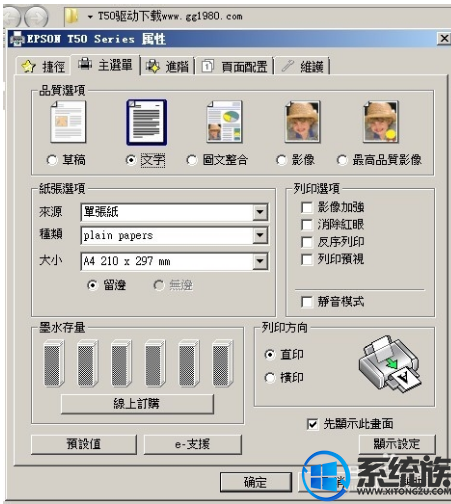
4.选择创建新端口单选按钮,并从端口类型列表中选择标准TCP/IP端口。 然后单击下一步。
5.如果出现错误,将出现下列对话框。 选择标准单选按钮,然后选择EPSON Network Printer。 单击下一步。
6.单击完成。
以上操作就是win7系统连接爱普生打印机的方法,有需要的用户,可以参照上述方法来操作,希望今天的分享能给大家带来帮助。
推荐:win7 iso镜像
1.单击开始,单击控制面板,单击打印机和其它硬件,然后单击打印机和传真机。
2.在打印机任务栏下,单击添加打印机开始添加打印机向导,然后单击下一步。
3.单击连接到这台计算机的本地打印机,清除自动检测并安装即插即用打印机复选框,然后单击下一步。
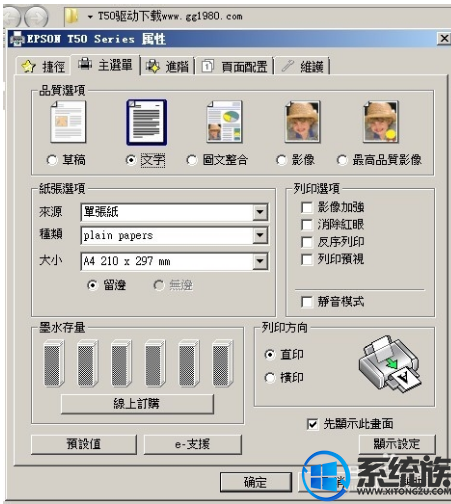
4.选择创建新端口单选按钮,并从端口类型列表中选择标准TCP/IP端口。 然后单击下一步。
5.如果出现错误,将出现下列对话框。 选择标准单选按钮,然后选择EPSON Network Printer。 单击下一步。
6.单击完成。
以上操作就是win7系统连接爱普生打印机的方法,有需要的用户,可以参照上述方法来操作,希望今天的分享能给大家带来帮助。


















